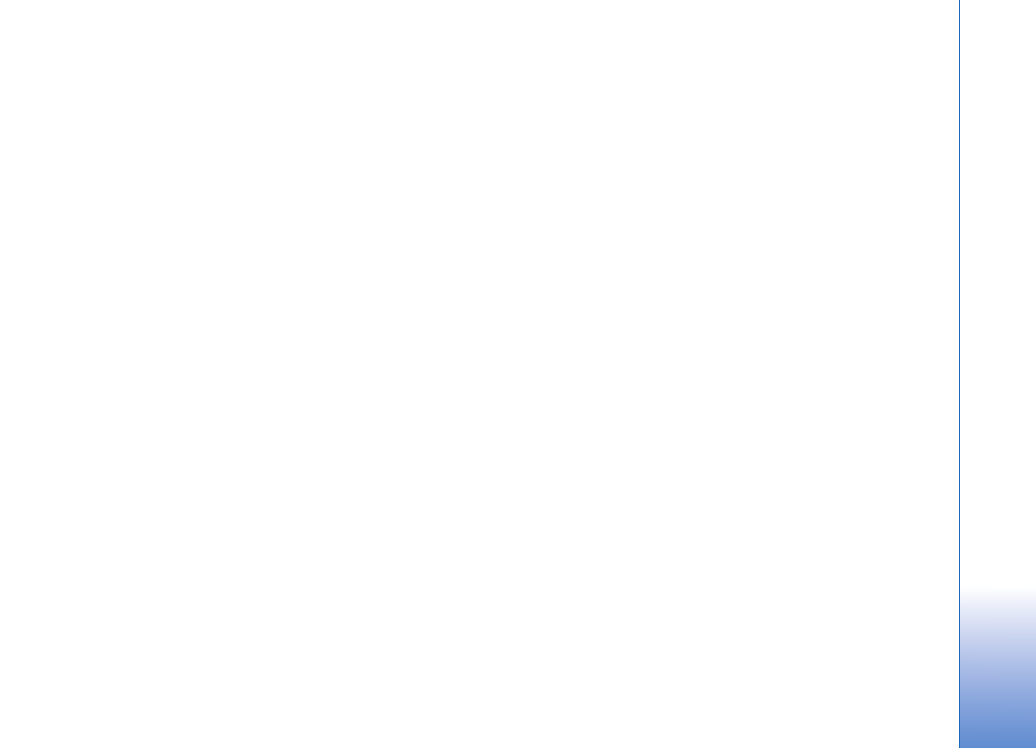
Criar um muvee personalizado
1
Na vista principal do
Movie director
, seleccione os
vídeos e imagens com que pretende criar um muvee e
escolha
Opções
>
Criar muvee
ou seleccione a pasta
Imgs. e vídeo
na
Galeria
. Seleccione os vídeos e
imagens para o muvee que pretende criar e
escolha
Opções
>
Editar
>
Criar muvee
.
2
Escolha um estilo para o muvee a partir da lista
de estilos. Na vista de estilo, escolha
Opções
>
Personalizar
e entre as seguintes opções:
Vídeos e imgs.
—Escolha entre as seguintes opções:
•
Adicionar/Remover
—Adicionar ou remover clips de
vídeo e imagens ou
Adicionar/Remover
>
Capturar
para abrir a aplicação câmara para capturar novos
clips de vídeo e imagens
•
Mover
—Reordenar os clips de vídeo e imagens no
muvee personalizado.
•
Selec. conteúdos
—Escolher os excertos de vídeo a
incluir ou excluir do muvee.
Duração
—Para definir a duração do muvee, escolha
Definido p/ utilizad.
. Escolha
Msg. multimédia
,
Como
música
ou
Selec. automatic.
. Se a duração do muvee
for inferior à duração da música, o muvee é repetido
por forma a ser igual a ter a mesma duração da música.
Se a duração do muvee for superior à duração da
música, a música é repetida por forma a ter a mesma
duração do muvee.
Música
—Para escolher um clip de música na lista.
Mensagem
—Para editar a
Mensagem de abertura
e
a
Mensagem de fecho
.
Definições
—Para alterar as definições para a produção
do muvee. Escolha entre as seguintes opções:
•
Memór. em utilização
—Escolha a memória em
que pretende guardar os muvees
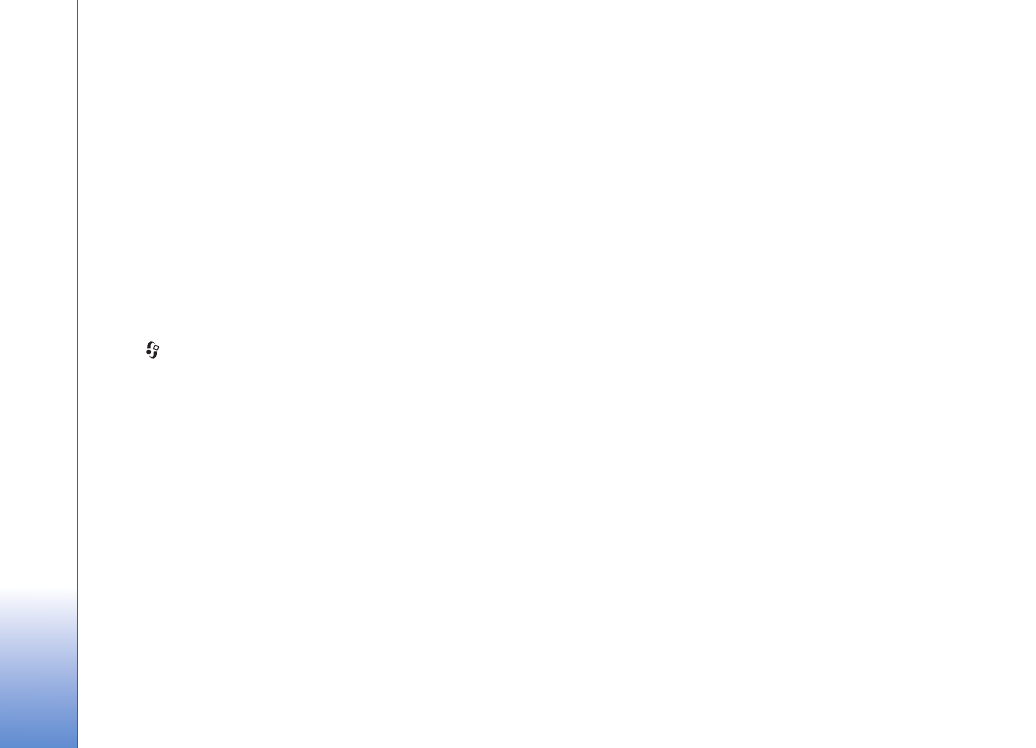
Minhas
92
•
Resolução
—Escolha a resolução dos seus muvees
•
Nome predef. muvee
—Predefina um nome para os
muvees
3
Escolha
Criar muvee
.
O muvee é criado automaticamente e é apresentada
a vista
Pré-visualizar
. Pode escolher
Guardar
para
guardar o muvee na galeria,
Recriar
para misturar
os ficheiros multimédia e criar um novo muvee ou
Personalizar
para regressar às definições do muvee.